Kuinka palauttaa poistetut ilmoitukset Androidissa
Sekalaista / / November 28, 2021
Ilmoituksilla on keskeinen rooli jokapäiväisessä elämässämme. Se tarjoaa tärkeitä tietoja, kuten saapuvat viestit, sähköpostit, vastaamattomat puhelut, sovellusilmoitukset, muistutukset jne. Kuitenkin koko päivän saamme myös paljon roskapostia ja tarpeettomia ilmoituksia. Nämä ovat pääasiassa kampanjoita ja mainoksia useista käyttämistämme sovelluksista. Tämän seurauksena on yleinen tapa tyhjentää kaikki ilmoitukset silloin tällöin. Kaikissa Android-älypuhelimissa on erillinen yhden napautuksen hylkäyspainike kaikkien ilmoitusten poistamiseksi. Tämä helpottaa työtämme.
Joskus kuitenkin päädymme poistamaan tärkeitä ilmoituksia prosessin aikana. Se voi olla ostossovelluksen kuponkikoodi, tärkeä viesti, ilmoitus järjestelmän toimintahäiriöstä, tilin aktivointilinkki jne. Onneksi tähän ongelmaan on olemassa ratkaisu. Kaikki Android-älypuhelimet, joissa käytetään Jelly Beania tai uudempaa, ylläpitävät yksityiskohtaista ilmoituslokia. Se sisältää kaikkien vastaanottamiesi ilmoitusten historian. Tässä artikkelissa keskustelemme siitä, kuinka voit käyttää tätä lokia ja palauttaa poistetut ilmoituksesi.

Sisällys
- Kuinka palauttaa poistetut ilmoitukset Androidissa
- Tapa 1: Palauta poistetut ilmoitukset sisäänrakennetun ilmoituslokin avulla
- Tapa 2: Palauta poistetut ilmoitukset kolmannen osapuolen sovelluksilla
- 1. Ilmoitushistorialoki
- 2. Nothistory
- 3. Ilmoittamatta jättäminen
- 4. Nova Launcher
Kuinka palauttaa poistetut ilmoitukset Androidissa
Tapa 1: Palauta poistetut ilmoitukset sisäänrakennetun ilmoituslokin avulla
Useimmissa Android-älypuhelimissa, erityisesti niissä, joissa käytetään Android-varastoa (kuten Google Pixel), on sisäänrakennettu ilmoitusloki. Voit käyttää tätä helposti palauttaaksesi poistetut ilmoituksesi. Parasta on, että ilmoitusloki on saatavilla widgetina ja voidaan lisätä mihin tahansa aloitusnäytön kohtaan. Sinun tarvitsee vain lisätä tämä widget ja käyttää sitä tarvittaessa. Tarkka prosessi tämän tekemiseksi voi vaihdella laitteittain ja valmistajan mukaan. Annamme kuitenkin yleisen vaiheittaisen oppaan poistettujen ilmoitusten palauttamiseksi Android-puhelimellasi:
- Ensimmäinen asia, joka sinun on tehtävä, on napauttaa ja pitää painettuna aloitusnäyttöäsi, kunnes aloitusnäytön valikko tulee näkyviin.
- Napauta nyt Widget-vaihtoehto.
- Sinulle esitetään useita erilaisia widgetejä, jotka voit lisätä aloitusnäyttöön. Selaa luetteloa ja valitse asetukset vaihtoehto.
- Joissakin laitteissa saatat joutua vetämään Asetukset-widgetin aloitusnäyttöön, kun taas toisissa laitteissa sinun on valittava paikka aloitusnäytöltä, jolloin Asetukset-widget lisätään.
- Kun Asetukset-widget on lisätty, se avaa automaattisesti Asetusten pikakuvake valikosta.
- Täällä sinun on vieritettävä alas ja napautettava Ilmoitusloki.
- Nyt aloitusnäyttöön lisätään ilmoituslokiwidget täsmälleen siihen kohtaan, johon asetit Asetus-widgetin.
- Jos haluat käyttää poistettuja ilmoituksia, sinun on napautettava tätä widgetiä, jolloin näet luettelo kaikista ilmoituksistas jonka sait laitteellesi.
- Aktiiviset ilmoitukset olisivat valkoisia ja sulkemasi ilmoitukset harmaina. Voit napauttaa mitä tahansa ilmoitusta, ja se vie sinut ilmoituksen lähteeseen aivan kuten tavallisesti.
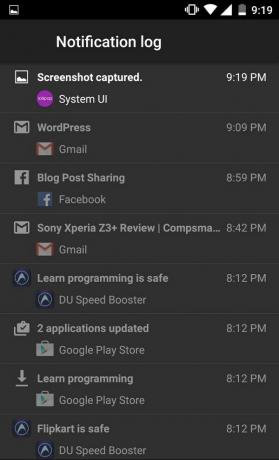
Tapa 2: Palauta poistetut ilmoitukset kolmannen osapuolen sovelluksilla
Joissakin Android-älypuhelimissa, joissa on oma käyttöliittymä, ei ole tätä ominaisuutta sisäänrakennettu. Se riippuu OEM: stä, joka on ehkä halunnut olla sisällyttämättä tätä ominaisuutta. Saattaa olla vaihtoehtoinen tapa päästä käsiksi poistettuihin ilmoituksiin, ja paras tapa tietää varmasti on etsiä puhelimesi mallia ja katsoa, kuinka voit käyttää poistettuja ilmoituksia. Jos tämä ei kuitenkaan auta, voit aina käyttää kolmannen osapuolen sovellusta tarkastellaksesi ilmoituslokia. Tässä osiossa aiomme keskustella joistakin kolmannen osapuolen sovelluksista, joita voit käyttää Android-laitteen poistettujen ilmoitusten palauttamiseen.
1. Ilmoitushistorialoki
Kuten nimestä voi päätellä, tämä sovellus palvelee yksinkertaista mutta tärkeää tarkoitusta pitää kirjaa ja pitää kirjaa ilmoituksista. Android-laitteet, joissa ei ole sisäänrakennettua ilmoituslokia, voivat käyttää tätä sovellusta helposti ja tehokkaasti laitteellaan. Se toimii kaikissa Android-älypuhelimissa riippumatta siitä, mitä mukautettua käyttöliittymää käytetään.
Ilmoitushistorialoki on tehokas ratkaisu ja tekee tehtävänsä ahkerasti. Se pitää lokia kaikista yhden päivän aikana vastaanotetuista ilmoituksista. Jos haluat säilyttää ennätyksen useamman päivän ajan, sinun on ostettava sovelluksen maksullinen premium-versio. Historian lisäasetukset mahdollistavat luettelon sovelluksista, jotka lähettävät sinulle ilmoituksia päivittäin. Voit poistaa tiettyjä sovelluksia, joiden ilmoitukset eivät ole tärkeitä, etkä halua pitää kirjaa näistä ilmoituksista. Tällä tavalla voit mukauttaa ilmoituslokia ja pitää kirjaa vain tärkeiden sovellusten tärkeistä ilmoituksista.
2. Nothistory
Nothistory on toinen ilmainen ilmoitushistoriasovellus, joka on saatavilla Play Kaupasta. Siinä on paljon hyödyllisiä ominaisuuksia, kuten mahdollisuus käyttää hylättyjä tai poistettuja ilmoituksia. Sovellus tarjoaa myös kelluvan ilmoituskuplan, jota voidaan käyttää yhdellä napautuksella painikkeena nähdäksesi kaikki ilmoituksesi. Jos napautat näitä ilmoituksia, sinut ohjataan kyseiseen sovellukseen, joka loi ilmoituksen.
Sovellus toimii täydellisesti kaikille sovelluksille. Se on myös yhteensopiva kaikkien Android-älypuhelinmerkkien ja mukautettujen käyttöliittymien kanssa. Voit kokeilla sitä, jos sinulla ei ole sisäänrakennettua ominaisuutta ilmoituslokia varten.
3. Ilmoittamatta jättäminen
Tämä sovellus on hieman erilainen kuin ne, joista keskustelimme tähän asti. Muiden sovellusten avulla voit palauttaa poistetut tai hylätyt ilmoitukset, Ilmoittamatta jättäminen estää sinua vahingossa hylkäämästä tai poistamasta tärkeitä ilmoituksia. Se on saatavilla ilmaiseksi Google Play Kaupasta. Sovelluksella on yksinkertainen käyttöliittymä, ja se on helppo asentaa ja käyttää. Alla on vaiheittainen opas ilmoituksen poistamisen käyttöön:
1. Ensimmäinen asia, joka sinun on tehtävä, on ladata ja asentaa sovellus Play Kaupasta.

2. Kun avaat sovelluksen ensimmäisen kerran, se pyytää pääsyä ilmoituksiin. Myönnä se, koska se voisi palauttaa poistetut ilmoitukset vain, jos se on tehnyt pääsy ilmoituksiin ensinnäkin.

3. Kun olet antanut Ilmoittamatta jättäminen kaikki vaaditut luvat, se on heti käyttövalmis.
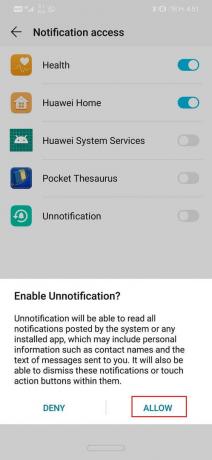
4. Jos haluat nähdä, miten sovellus toimii, yritä hylätä kaikki saamasi ilmoitukset.
5. Näet, että tilalle on tullut uusi ilmoitus, jossa sinua pyydetään vahvistamaan päätöksesi hylätä ilmoitus.
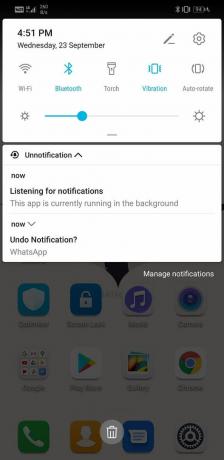
6. Näin saat mahdollisuuden tarkistaa päätöksesi uudelleen, ja tämä estää sinua poistamasta vahingossa tärkeitä ilmoituksia.
7. Jos kuitenkin haluat poistaa ilmoituksen, jätä toinen Unnotification-ilmoitus huomioimatta, ja se katoaa 5 sekunnin kuluttua.
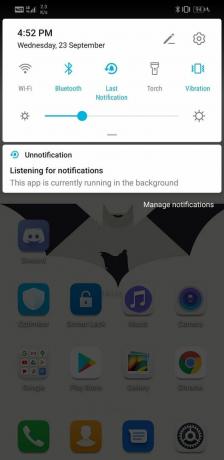
8. Sovelluksen avulla voit myös lisätä ruudun Pika-asetukset-valikkoon, joka voi palauttaa viimeksi poistetun ilmoituksen yksinkertaisesti napauttamalla sitä. Se palauttaa ilmoituksen, vaikka edellä mainitut 5 sekuntia olisi kulunut.
9. Kuten aiemmin mainittiin, joidenkin sovellusten ilmoitukset ovat roskapostia, etkä missään tapauksessa halua palauttaa niitä. Ilmoituksen avulla voit lisätä nämä sovellukset mustalle listalle, eikä se toimi niille.
10. Voit lisätä sovelluksen mustalle listalle käynnistämällä Unnotification-sovelluksen ja napauttamalla Plus-painiketta. Sinulle esitetään nyt luettelo asennetuista sovelluksista. Voit valita, minkä sovelluksen haluat lisätä mustalle listalle.
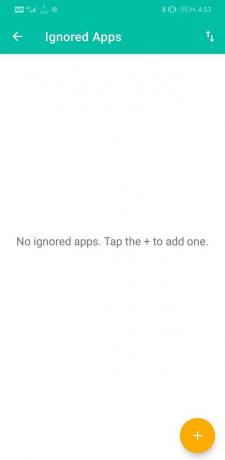

11. Tämän lisäksi voit siirtyä sovelluksen asetuksiin ja muuttaa useita parametreja valintasi mukaan. Voit esimerkiksi määrittää ajan, jonka haluat ilmoituksen poiston olevan voimassa ilmoituksen hylkäämisen jälkeen.
12. Kaikki Unnotification-toiminnon palauttamat ilmoitukset toimivat samalla tavalla kuin alkuperäinen ilmoitus. Napautat sitä ja sinut ohjataan sovellukseen, joka loi sen.
4. Nova Launcher
Tämä ei ole erityinen omistettu ratkaisu poistettujen ilmoitusten palauttamiseen, mutta se toimii täydellisesti. Jos oletuskäyttöliittymässäsi ei ole ilmoituslokiominaisuutta, voit valita muutoksen käyttöliittymään. Mukautettu kolmannen osapuolen käynnistysohjelma lisää paljon mukautettuja ominaisuuksia puhelimeesi.
Nova Launcher on yksi parhaista ja suosituimmista kolmannen osapuolen kantoraketeista. Kaikkien hyödyllisten ominaisuuksiensa ja mukautusvaihtoehtojen helppouden lisäksi sen avulla voit palauttaa poistetut ilmoitukset. Kuten Androidin sisäänrakennetussa widgetissä, Nova Launcherilla on oma widget, jonka avulla voit käyttää ilmoituslokia. Lisää tämä widget napauttamalla tyhjää kohtaa aloitusnäytöllä ja vieritä "Toiminnot" -sivulle. Napauta ja pidä tätä widgetiä painettuna ja aseta se tilaan aloitusnäytöllä. Se avaa nyt luettelon vaihtoehdoista, joista valita. Valitse Asetukset, ja sieltä löydät "Ilmoitusloki" -vaihtoehdon. Napauta sitä, niin widget lisätään aloitusnäyttöön.
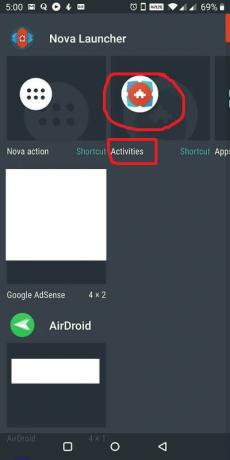
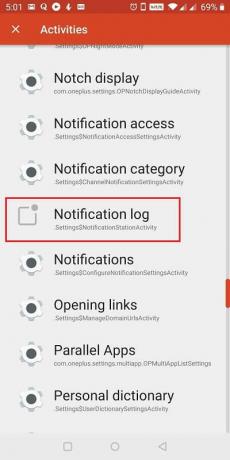
Nova Launcherin tarjoaman ilmoituslokin toiminnallisuus on kuitenkin rajoitettu. Se näyttää vain ilmoituksen aiheen tai otsikon eikä anna mitään lisätietoja. Ilmoitukset eivät myöskään vie sinua alkuperäiseen sovellukseen, joka loi sen alun perin. Joissain tapauksissa saatat joutua ottamaan käyttöön kehittäjäasetukset, tai muuten ilmoitusloki ei toimi laitteellasi.
Suositus:
- Poista hätä- tai keltaiset hälytykset käytöstä Android-puhelimessa
- Kuinka siirtää vanhat WhatsApp-keskustelut uuteen puhelimeesi
- Kameran salaman kytkeminen päälle tai pois päältä Androidissa
Toivomme, että näistä tiedoista oli sinulle apua ja pystyit siihen palauttaa poistetut ilmoitukset Androidissa. Ilmoitukset palvelevat tärkeää tarkoitusta; Kaikki ilmoitukset eivät kuitenkaan ole huomion arvoisia. Niiden hylkääminen tai poistaminen silloin tällöin on melko luonnollista. Onneksi Android antaa sinun käyttää näitä poistettuja ilmoituksia siltä varalta, että poistat jotain tärkeää. Voit joko käyttää sisäänrakennettua ilmoituslokiwidgetiä tai käyttää kolmannen osapuolen sovellusta, kuten tässä artikkelissa käsiteltyjä.



